显示器图标太大怎么解决
发布时间:2016-12-09 17:26
在有些时候我们的显示器图标太大了,这该怎么解决呢?下面就由小编来为你们简单的介绍显示器图标太大的解决方法吧!希望你们喜欢!
显示器图标太大的解决方法:
在桌面上空白处点击右键,找打“查看”,再找到"小图标"。一般多是这种情况。

如果还不行,就有可能是电脑中毒了。赶紧杀杀毒吧。

如果杀毒之后还是无效,试试回复系统吧。
附加电脑显示器图像变大的解决方法:
首先,使用鼠标右键点击桌面空白处→查看→这里有 大图标、中等图标、小图标三个选项,点选中等图标或者小图标即可。
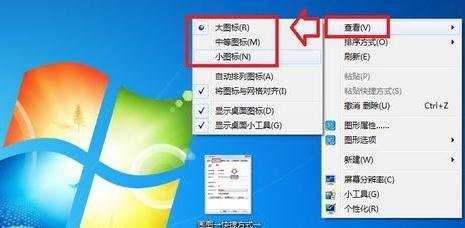
如果不是这个原因,那就是屏幕的分辨率可能设置有误。使用鼠标右键点击桌面空白处→屏幕分辨率
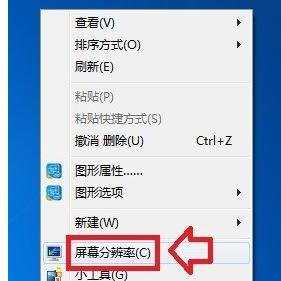
通常屏幕分别率在800×600状态,可能会有这样的异常情况。
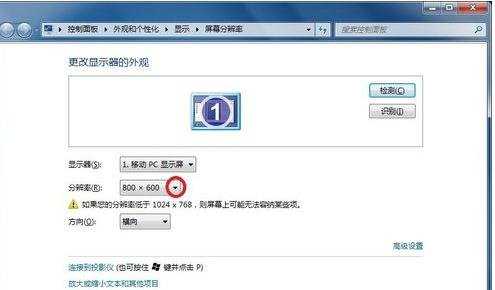
调整的步骤是:点击右边的下拉箭头▼使用和屏幕匹配的分辨率。
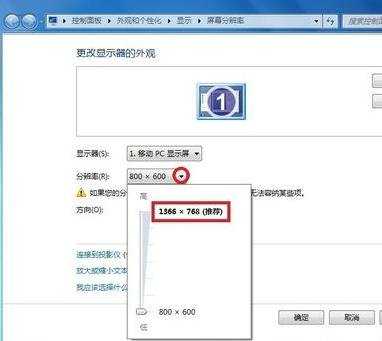
在弹出的菜单中通常是推荐的最合适→应用。
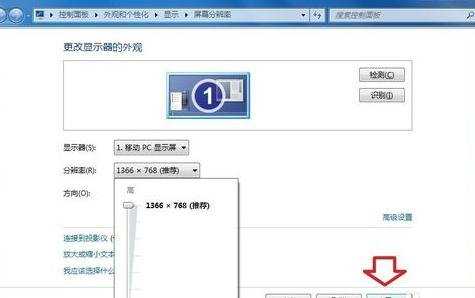
确认之后,会有一会儿黑屏,然后还有提示对话框,选择保留更改、还原(倒计时)
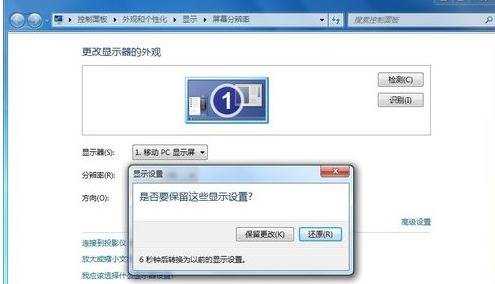
如果还不是这个原因,那就是显卡设备的驱动程序异常引起的,这种状态往往在更新完显卡驱动程序之后产生的。及时返回驱动即可。开始→控制面板→系统
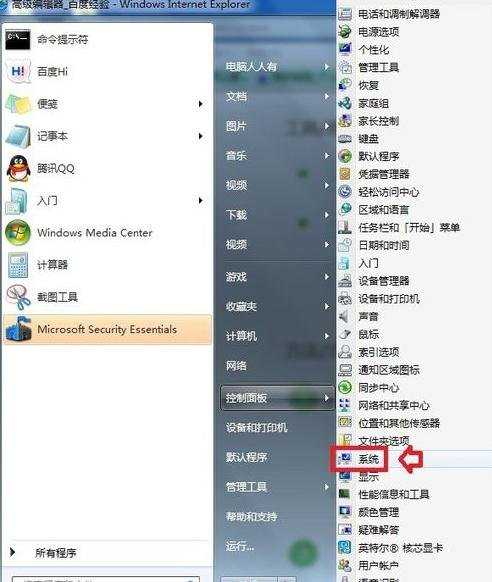
系统→设备管理器
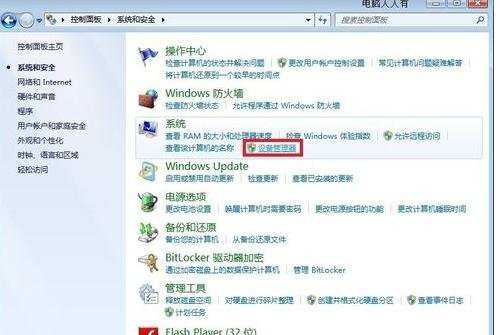
如果显卡适配器里面有黄色警示号,那就是该设备异常。
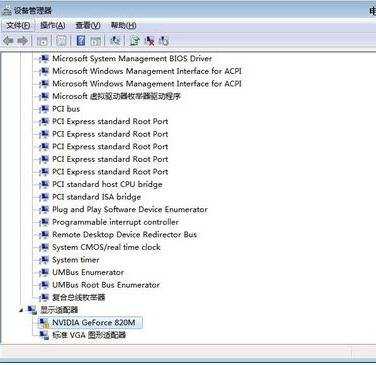
右键点击显卡设备→属性
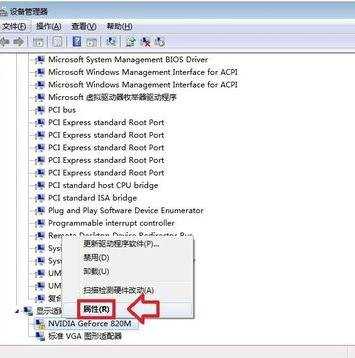
回滚驱动程序→按照提示返回驱动程序→重启电脑即可。
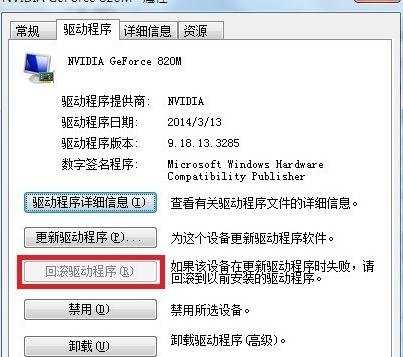
如果,这个回滚操作不解决问题,那就需要使用匹配的显卡驱动程序再更新了。
其实,只要是Windows7以上的操作系统,驱动异常,系统自带,保持联网,自动更新。

显示器图标太大怎么解决的评论条评论